ピッチモジュレーションとピッチドリフト
-
ピッチの編集– ピッチセンター、モジュレーション、ドリフト用ツールが互いに作用する仕組み、最も適した使用法。 Melodyne 5 studioの場合。別エディションでは異なることがあります。日本語字幕。
「ピッチモジュレーション」とは、トリルやビブラートなど、効果を意図して演奏された急な音高の揺れのことをいいます。「ピッチドリフト」とは、演奏技術が未熟な場合に生じがちな、意図せず起こる音高のゆっくりとしたうねりのことをいいます。これらのパラメーターを編集するためのツールは、ツールバーのピッチツールの下にあります。
ピッチモジュレーションとピッチドリフトを編集する
ノートエディターのツールボックスまたはコンテキストメニューから、またはコンピューターキーボードのF2キーを押してピッチモジュレーションツールまたはピッチドリフトツールを選択します。
ピッチツールの1番目のサブツールがピッチモジュレーションツール、2番目のサブツールのがピッチドリフトツールです。それぞれを選択するには、F2キーをすばやく2回(ピッチモジュレーション)または3回(ピッチドリフト)連続して押します。(このツールに別のショートカットを割り当てたい場合、メインメニューの[Melodyne]>[環境設定]>[ショートカット]>[編集ツール]を選択して行えます。)ここでは、希望に応じて、3つ全てのツールに対して別のキーボードショートカットを定義することもできます。

ツールを選択したら、ノートをクリックし、マウスボタンを押したまま上下にドラッグします。 複数のノートを選択して編集することもできます。その場合、選択されているノートすべてが同時に編集されます。 ピッチカーブがどのように変化するのかを確認しましょう。

下方向にドラッグすると、モジュレーションまたはドリフトがゼロに到達し、その後反転します。
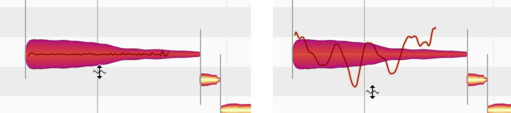
ピッチモジュレーションツールまたはピッチドリフトツールでノートをダブルクリックすると、モジュレーション/ドリフトあり(変更前)とモジュレーション/ドリフトなし(変更後)の間で切り替わります。 ダブルクリックを繰り返すことで、ありなしを切り替えることができます。 モジュレーションとドリフトの両方を取り除くと、フラットでモノトーンなボコーダサウンドが得られます。
ピッチモジュレーションとピッチドリフト用のインスペクタ
上記のツールを使って選択されているノートを編集するほかにも、ツールバー近くのインスペクタまたはノートインスペクタに値を入力して編集することもできます。既存の値をドラッグするか、インスペクタをダブルクリックしてから希望の値をタイプ入力します。
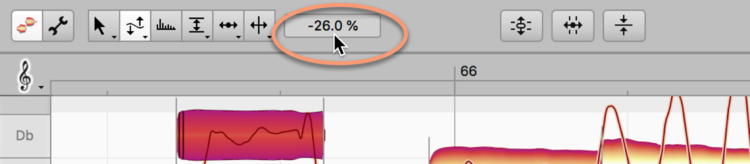
ピッチモジュレーションツールまたはピッチドリフトツールが選択されている場合、インスペクタに各ツールの値がパーセンテージ単位で表示されます。100%の場合は元のモジュレーションまたはドリフト、0%の場合はピッチカーブが平坦になった状態、-100%の場合はピッチカーブが反転した状態を示しています。さまざまな値の複数のノートを選択した場合、ダッシュがボックス内に表示されます。ボックス内をドラッグすると、相対的な変化値が表示されます。
